Lorsque plusieurs personnes travaillent sur un même classeur, il peut être utile d’utiliser des marques de révision pour mettre en évidence les modifications apportées par chacune d’entre elles. Lorsque la fonctionnalité Suivi des modifications est activée, chaque insertion, suppression ou mise en forme est suivie, et les modifications apparaissent dans une couleur propre à chacun des intervenants.
Pour activer le suivi des modifications, déroulez le menu Edition, pointez l’entrée Suivi des modifications et cliquez sur Enregistrer. Si vous préférez, appuyez sur Contrôle + Maj + E pour parvenir au même résultat.
Vous pouvez apporter vos modifications au document. Les cellules modifiées sont encadrées en rouge. Lorsque vous pointez une cellule ainsi marquée, une bulle d’aide donne des informations sur la modification :
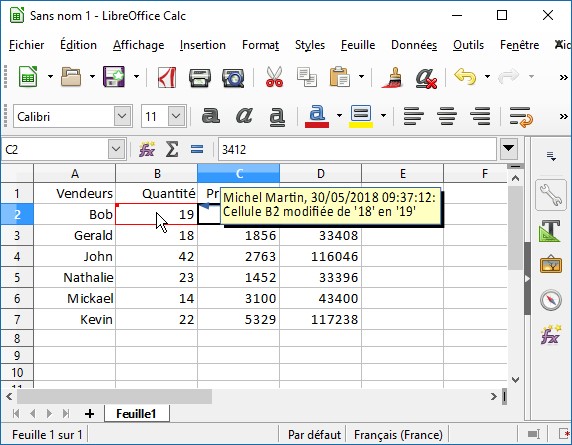
Pour passer en revue les modifications apparues dans le classeur, les accepter ou les rejeter, déroulez le menu Edition, pointez l’entrée Suivi des modifications et cliquez sur Gérer les modifications. La boîte de dialogue Gérer les modifications s’affiche. Elle liste les modifications apportées à la feuille de calcul. Utilisez les boutons Accepter, Rejeter, Tout accepter et Tout rejeter pour (respectivement) accepter la modification surlignée en bleu, refuser la modification surlignée en bleu, accepter toutes les modifications ou rejeter toutes les modifications :

Enfin, pour mettre fin au suivi des modifications, déroulez le menu Edition, pointez l’entrée Suivi des modifications et cliquez sur Enregistrer. Si vous préférez, appuyez sur Contrôle + Maj + E pour parvenir au même résultat. Une boîte d’avertissement s’affiche. Cliquez sur Oui pour confirmer l’arrêt du suivi des modifications :

Remarque
Si vous acceptez l’arrêt du suivi des modifications, vous acceptez implicitement toutes les modifications apportées à la feuille de calcul. Cependant, vous pourrez toujours revenir en arrière en utilisant la commande Annuler dans le menu Edition ou le raccourci-clavier Contrôle + Z.



